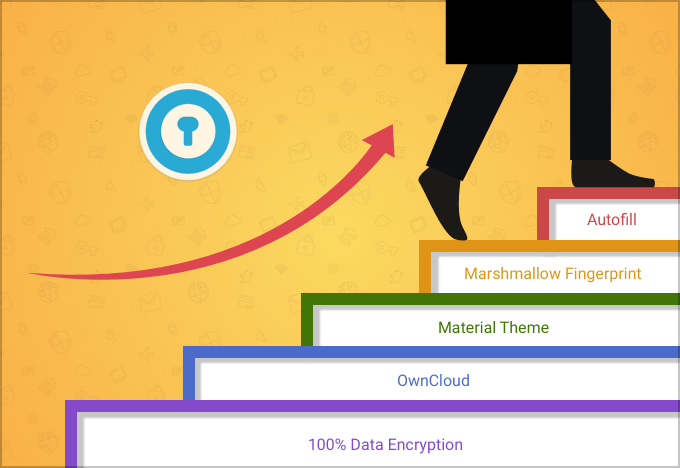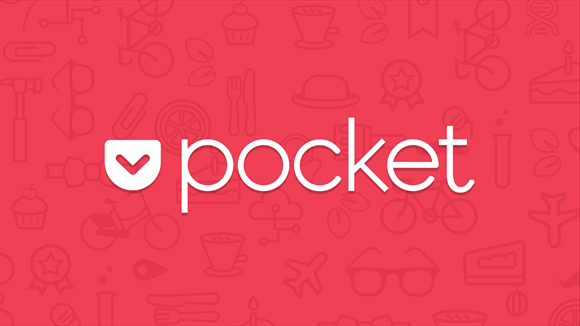Mõnikord võivad laiendused Edge'is selle probleemi põhjustada
- Microsoft Edge Share funktsioon võimaldab kasutajatel veebisisu teiste kasutajatega jagada.
- Rakenduse vead võivad põhjustada Microsoft Edge Share funktsioonide talitlushäireid.
- Windows Microsoft Edge'i brauseri värskendamine lahendab Edge'i brauseri jagamisfunktsioonidega seotud probleemid.

Sa väärid paremat brauserit! 350 miljonit inimest kasutavad iga päev Opera – täisväärtuslikku navigeerimiskogemust, mis on varustatud erinevate sisseehitatud pakettide, suurema ressursikulu ja suurepärase disainiga.Opera saab teha järgmist:
- Lihtne üleviimine: kasutage Opera assistenti väljuvate andmete (nt järjehoidjad, paroolid jne) edastamiseks.
- Ressursikasutuse optimeerimine: teie RAM-mälu kasutatakse tõhusamalt kui Chrome'i
- Täiustatud privaatsus: tasuta ja piiramatu integreeritud VPN
- Reklaame pole: sisseehitatud reklaamiblokeerija kiirendab lehtede laadimist ja kaitseb andmete kaevandamise eest
- Laadige alla Opera
Windows Microsoft Edge brauser pakub kiiret ja usaldusväärset viisi veebisisu teistega jagamiseks. Kasutajatel on aga probleeme oma seadmetes Microsoft Edge'i ühisfunktsioonide kasutamisel.
Seetõttu selgitab see juhend teid Microsoft Edge'i jagatud funktsioonide mittetöötamise põhjuste ja selle lubamise kohta. Teise võimalusena saate lugeda kuidas parandada, et Microsoft Edge ei loo Interneti-ühendust teie seadmes.
Miks jagamisfunktsioon Edge'is ei tööta?
Microsoft Edge'i brauseri jagatud funktsioonide funktsioon võib tõrgeteta järgmistel põhjustel.
- Rakenduse viga – Vead on tarkvararakenduse programmeerimiskoodis olevad viirused või pahavara, mis võivad põhjustada rakenduse mittetoimimise ettenähtud viisil. Seega võib Microsoft Edge'i rakenduse viga mõjutada jagamisfunktsiooni ja takistada selle toimimist.
- Laienduse konflikt – Brauserit täiustavate kolmandate osapoolte tarkvararakenduste installimine võib mõjutada brauseri jõudlust. Seetõttu võib ühildumatu laiendustarkvara mõjutada Microsoft Edge'i ühiskasutusfunktsioone.
Eespool loetletud põhjus võib põhjustada Microsoft Edge'i jagamisfunktsiooni talitlushäireid ja see on erinevates arvutites erinev.
Mida teha, kui jagamisfunktsioon Edge'is ei tööta?
Kasutajad peaksid enne täpsema veaotsingu proovimist rakendama järgmist.
- Sulgege ja avage uuesti Microsoft Edge'i brauser.
- Taaskäivitage oma Windowsi seade.
- Sulgege kõik taustal töötavad rakendused.
Kui viga püsib, võite jätkata järgmise täpsema tõrkeotsinguga.
- Ava Microsoft Edge. Klõpsake nuppu kolm punkti ja paremklõpsake Jaga valik.
- Valige Peida tööriistaribalt jagamisnupu peitmiseks.

- Korrake samme 1 ja 2 ning valige Näita tööriistaribal jagamisnupu kuvamiseks.
Ülaltoodud protsess lubab ja keelab Microsoft Edge'i tööriistariba nupu Jaga.
2. Tühjendage Microsoft Edge'i vahemälu ja küpsised
- Käivitage Microsoft Edge rakendus teie seadmes. Klõpsake nuppu kolm punkti paremas ülanurgas ja valige Seaded.

- Valige vasakpoolsest külgpaneeli menüüst Privaatsus, otsing ja teenused valik. Navigeerige Kustuta sirvimise andmed jaotist ja valige Valige, mida kustutada valik.

- Valige Kogu aeg alates Ajavahemik ülaosas märkige kõrval olevad ruudud Küpsised ja muud saidiandmed, ja Vahemällu salvestatud pildid ja failid valik. Seejärel klõpsake nuppu Selge nüüd.

Eksperdi nõuanne:
SPONSEERITUD
Mõnda arvutiprobleemi on raske lahendada, eriti kui tegemist on rikutud hoidlate või puuduvate Windowsi failidega. Kui teil on probleeme vea parandamisega, võib teie süsteem olla osaliselt katki.
Soovitame installida Restoro – tööriista, mis skannib teie masina ja tuvastab vea.
Kliki siia allalaadimiseks ja parandamise alustamiseks.
Brauseri vahemälu ja küpsiste tühjendamine teeb tõrkeotsingu kõigi veebilehe eelsalvestatud andmetega, mis võivad mõjutada brauseri jõudlust. Vaadake meie juhendit selle kohta kuidas tühjendada arvuti vahemälu operatsioonisüsteemis Windows 11
- Internet Exploreri (IE) režiimi lubamine Microsoft Edge'is
- Microsoft Edge ei värskenda? Kuidas seda käsitsi sundida
- Midagi läks Bingis valesti: kuidas sellest veast mööda minna
- Microsoft Edge'i värelus Windowsis: parandatud
- Edge'i laienduste desinstallimine: 4 valikuvõimalust
3. Värskendage rakendust Microsoft Edge
- Ava Microsoft Edge rakendus teie seadmes. Klõpsake nuppu kolm punkti paremas ülanurgas ja valige Abi ja tagasiside valik.
- Valige Microsoft Edge'i kohta külgmenüüst. Microsoft Edge otsib automaatselt värskendusi Teave lehe kohta kui neid on.

- Lülitage sisse Laadige alla värskendus üle mõõdetud ühendused, et rakendus saaks alla laadida ja installida.

Windows Edge'i brauseri tarkvara värskendamine parandab kõik eelmiste versioonide vead. Millegi kohta lugema kuidas alla laadida ja installida Microsoft Edge Offline Installer 32/64-bitise versiooni jaoks arvutid.
4. Eemaldage brauseri laiendused
- Ava Microsoft Edge brauser ja klõpsake nuppu kolm punkti paremas ülanurgas. Liikuge läbi ja klõpsake nuppu Laiendused.

- Valige laienduste loendist ja klõpsake nuppu Laienduste haldamine.
- Lülitage välja Laiendus selle keelamiseks ja kontrollimiseks, kas viga püsib.

- Korrake seda protsessi kõik laiendused tõrke põhjustavate laienduste leidmiseks.
- Valige Eemalda tõrke põhjustavate laienduste eemaldamiseks.
Brauserilaiendite eemaldamine lahendab laiendustega seotud probleemid, mis põhjustavad brauseri talitlushäireid. Saate lugeda samm-sammult üksikasjad brauserilaiendite vaatamiseks Windowsis.
5. Keela Windowsi tulemüür
- Klõpsake nuppu Alusta nupp, tüüp kontrollpaneel, seejärel vajutage Sisenema avada Kontrollpaneel.
- Valige Windows Defenderi tulemüür valik.
- Klõpsake nuppu Lülitage Windows Defenderi tulemüür sisse või välja valik vasakult küljelt.

- Mine lehele Privaatvõrgu seaded ja Avaliku võrgu seaded, seejärel klõpsake raadionuppe Windows Defenderi tulemüüri väljalülitamine (pole soovitatav) valik.

- Väljuge Kontrollpaneel ja taaskäivitage arvuti.
Windows Defenderi keelamine teeb tõrkeotsingu Windows Defenderi häiretest Edge'i brauseris.
Vaadake meie juhendit kuidas Windows Defense'i keelata kui teil tekib sellega probleeme.
Saate ka lugeda kuidas parandada, et Microsoft Edge ei avane teie Windowsi seadmes. Veelgi enam, kontrollige kuidas parandada Microsoft Edge'i, kui see on aeglane Windowsi seadmetes.
Ärge kartke meile allolevas kommentaaride piirkonnas teada anda, milline lahendus töötas.
Kas teil on endiselt probleeme? Parandage need selle tööriistaga:
SPONSEERITUD
Kui ülaltoodud nõuanded ei ole teie probleemi lahendanud, võib teie arvutis esineda sügavamaid Windowsi probleeme. Me soovitame laadige alla see arvutiparandustööriist (hinnatud saidil TrustPilot.com suurepäraseks), et neid hõlpsalt lahendada. Pärast installimist klõpsake lihtsalt nuppu Alusta skannimist nuppu ja seejärel vajutada Parandage kõik.